
Comment savoir quelle carte vidéo se trouve sur mon ordinateur? Comment déterminer votre carte vidéo sur un ordinateur?
Un manuel pour déterminer le type et le modèle d'une carte vidéo installée sur un ordinateur.
La navigation
- Comment découvrir le modèle de votre carte vidéo par Windows?
- Comment découvrir le modèle de votre carte vidéo à l'aide de programmes de troisième partie?
- Comment déterminer visuellement le modèle et le type de la carte vidéo installée?
- Vidéo: Comment voir quelle carte vidéo est installée sur votre ordinateur?
Aujourd'hui, les ordinateurs servent les gens non seulement comme un outil de travail, mais aussi comme un dispositif de divertissement. Presque tous les jours, les nouvelles nouvelles de jeu pour PC avec des graphiques, de la physique et des effets spéciaux améliorés qui nécessitent de nombreuses ressources et de fer puissant sont publiés. Pour de tels jeux, un rôle important est joué par une carte vidéo d'un ordinateur. Après tout, c'est elle qui est responsable du traitement de l'image et de l'animation. Et afin de comprendre si ce jeu ou ce jeu commencera sur votre ordinateur, vous devez découvrir le modèle de votre carte vidéo et le comparer avec les exigences minimales du jeu. Mais comment faire ça? Essayons de le comprendre.

Comment vérifier la carte vidéo sur votre ordinateur Windows 7?
Comment découvrir le modèle de votre carte vidéo par Windows?
Il existe de nombreuses façons de découvrir le modèle de votre carte vidéo et de comprendre s'il convient à vos besoins. Cependant, la manière la plus simple et la plus courante qui ne nécessite pas de programmes et d'efforts physiques inutiles est de vérifier la carte vidéo à travers gestionnaire de périphériques Windows. Sur toutes les versions les systèmes d'exploitation, que ce soit Windows XP ou Windows 7, cette opération est effectuée presque la même chose:
- Étape 1. Ouvrez les tâches du menu " Commencer", Trouve là" Ordinateur", Cliquez dessus avec le bouton droit de la souris pour appeler le menu contextuel et sélectionner" Contrôle».
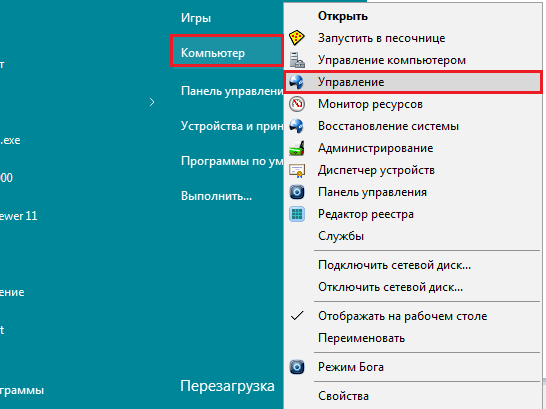
Figure 1. Comment découvrir le modèle de votre carte vidéo par Windows?
- Étape 2. Dans la fenêtre ouverte dans la colonne de gauche, sélectionnez " Gestionnaire de périphériques". Une liste d'équipements externes et internes connectés à votre ordinateur sera affiché au centre. Trouver dans la section Liste " Adaptateurs vidéo"Et élargissez-le. Toutes les cartes vidéo connectées y seront affichées.
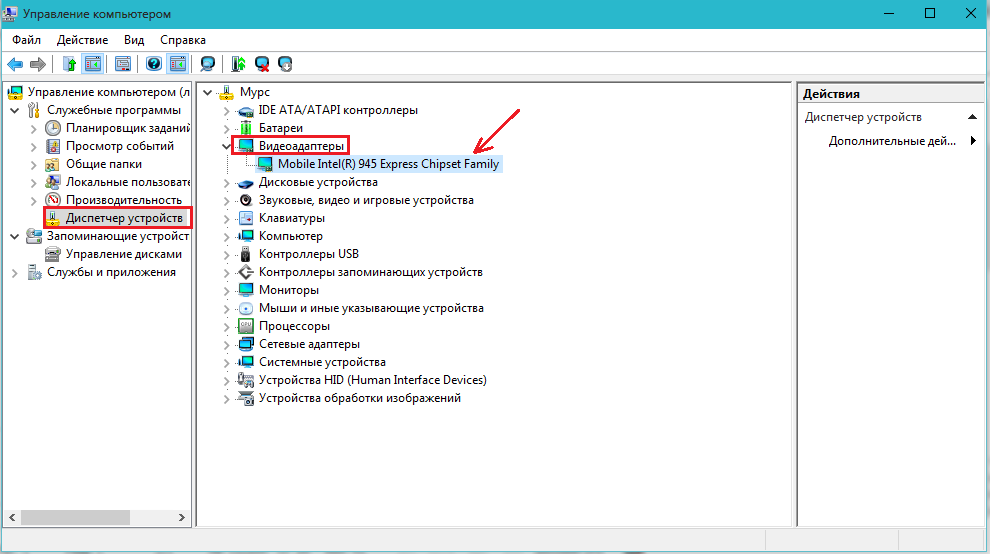
Figure 2. Comment découvrir le modèle de votre carte vidéo par Windows?
Bien sûr, de cette manière, vous obtiendrez un minimum d'informations sur votre carte vidéo, mais si vous le souhaitez, vous pouvez saisir son nom dans n'importe quel moteur de recherche Internet et obtenir des informations détaillées à ce sujet.
Comment découvrir le modèle de votre carte vidéo à l'aide de programmes de troisième partie?
Très souvent, les informations sur la carte vidéo qui peuvent être obtenues dans la première façon ne suffisent pas. Souvent, des informations telles que le volume de mémoire, la vitesse de rotation du Culler, la température, le nombre le plus abordable de trames (FPS) et beaucoup plus sont nécessaires. Dans de tels cas, il est simplement nécessaire de recourir à l'aide de programmes de troisième partie. Les plus courants et les plus commodes sont considérés Everestque vous pouvez télécharger par ce lien.
Afin de déterminer votre carte vidéo, installez le programme sur votre ordinateur, en suivant les installations de l'installation et prenez les étapes suivantes:
- Étape 1. Lancez le programme précédemment installé et dans la section élargir la colonne de gauche " Dispositifs". Ensuite, sélectionnez " Appareils Windows"Et dans la liste qui s'est ouverte au centre, cliquez sur" Adaptateurs vidéo". Une carte vidéo connectée à l'ordinateur apparaîtra devant vous. Si vous le mettez en surbrillance avec le clic gauche de la souris, les informations détaillées à ce sujet seront affichées en bas de la fenêtre. Parmi ces informations, vous pouvez voir la version établie du pilote et lorsqu'elle a été publiée. Assurez-vous de vérifier sur Internet si les mises à jour y sont venues et les télécharger sur le site officiel du fabricant de votre carte vidéo.
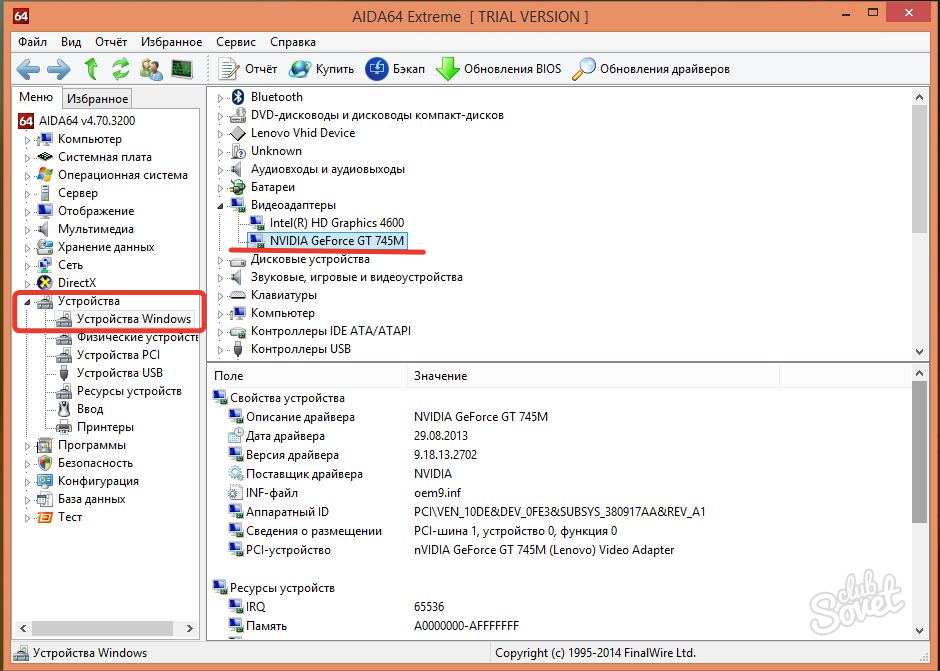
Figure 1. Comment découvrir le modèle de votre carte vidéo à l'aide de programmes de troisième partie?
- Étape 2. Pour découvrir la mémoire de la carte vidéo, accédez à la colonne de gauche à la section " Ordinateur"Et sous-catégorie" Informations totales". Dans la liste qui a ouvert ses portes dans le centre dans la catégorie " Afficher»Vous verrez le nom du modèle de votre carte vidéo et le volume de mémoire définis, enfermé entre parenthèses.
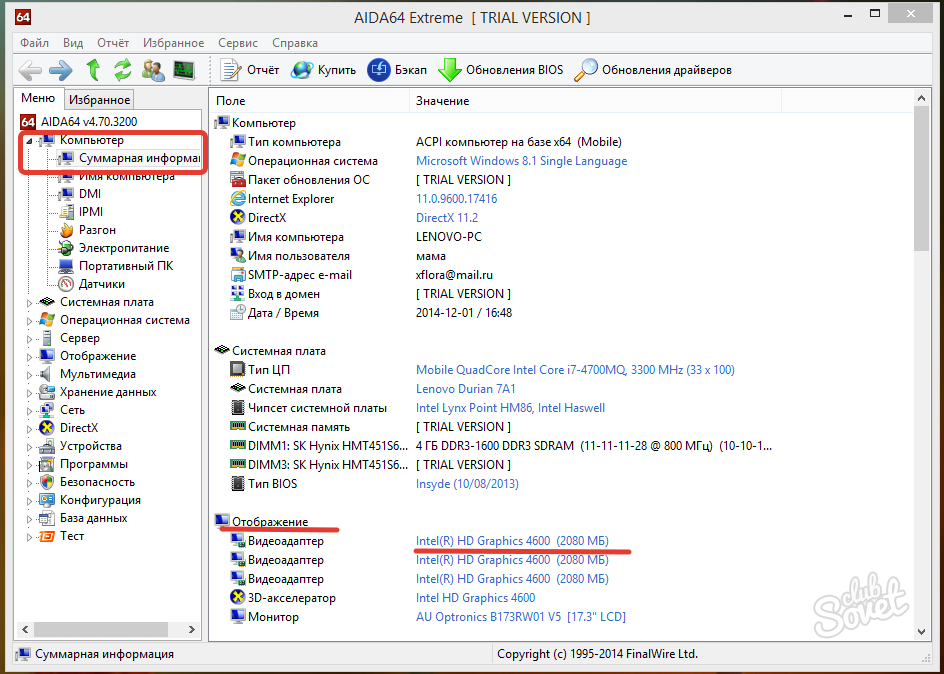
Figure 2. Comment découvrir le modèle de votre carte vidéo à l'aide de programmes de troisième partie?
- Étape 3. Si dans la colonne de gauche, allez dans l'onglet " Capteurs", Alors vous pouvez voir les indicateurs de chauffage de votre carte vidéo et la vitesse de rotation des bobines. À partir de cette section, il est très pratique de surveiller le niveau de température pris en charge et d'éviter la surchauffe de l'adaptateur vidéo.
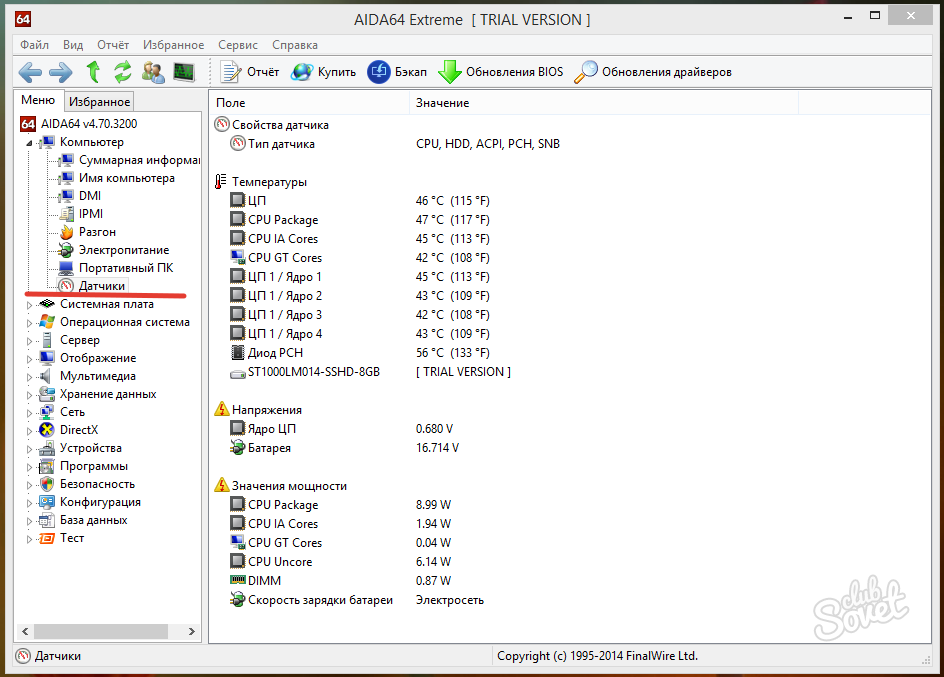
Figure 3. Comment découvrir le modèle de votre carte vidéo à l'aide de programmes de troisième partie?
Comment déterminer visuellement le modèle et le type de la carte vidéo installée?
- La méthode visuelle pour déterminer le modèle de carte vidéo est gênante en ce que cela devra démonter l'unité système, en retirer un paiement vidéo et rechercher son modèle sur l'autocollant. De plus, cette méthode extrême n'est pas recommandée d'utiliser des utilisateurs inexpérimentés, car En train d'ouvrir l'unité système, ils peuvent déconnecter accidentellement certaines boucles ou endommager les cartes du système. Et sur les ordinateurs portables avec une carte vidéo construite, il n'est pas du tout applicable.
- Cependant, déterminer le type de carte vidéo par œil est très simple. Il existe deux types de cartes vidéo au total: construit -in Et discret. Vous pouvez comprendre quel type de carte est installé sur votre ordinateur par des connecteurs sur le panneau arrière de l'unité système ou de l'ordinateur portable.

Figure 1. Comment déterminer visuellement le modèle et le type de la carte vidéo installée?
- Construit -in La carte est intégrée dans la carte mère et dans le cas où elle est obsolète, il est impossible de le remplacer. En règle générale, ces cartes vidéo ont un connecteur pour connecter le moniteur, qui est entouré de ports USB sur le panneau arrière de l'ordinateur.

Figure 2. Comment déterminer visuellement le modèle et le type de carte vidéo installée?
- Discret La carte vidéo est des frais distincts, qui sont insérés dans une fente spéciale sur la carte mère et en cas de panne est soumis à un remplacement. En raison du développement rapide de la technologie informatique et des composants rapides «vieillissants», ces cartes sont très populaires sur les ordinateurs stationnaires. Mais relativement récemment, ils ont commencé à être libérés pour des ordinateurs portables. Les cartes de ce type ont plusieurs connecteurs pour connecter plusieurs moniteurs et sont généralement situés dans tous les autres ports du panneau arrière de l'unité système.
IMPORTANT: Les utilisateurs sans expérience ne recommandent pas fortement les unités ou les ordinateurs portables du système d'ouverture afin de déterminer le modèle de la carte vidéo installée. Cela peut entraîner une ventilation de votre PC. S'il n'y a pas d'autre issue, il est préférable de contacter un professionnel.
